목차
PDF 인쇄 크기 조정 방법을 알아보겠습니다. PDF 편집 프로그램에서 서류를 인쇄할 때 원하는 크기의 결과물이 제대로 출력되기 원하신다면 오늘 포스팅을 통해 문제를 해결하시기 바랍니다.

PDF 인쇄 크기 조정 방법
PDF 파일은 화면 그대로 인쇄할 수 있다는 장점이 있어서 관공서 및 금융권, 회사 그리고 인쇄소에서도 많이 사용하고 있습니다.
대중적으로 사용하는 A4, A3 사이즈로 작업한다면 큰 문제가 없지만 다른 크기로 만들어서 종이 크기와 일치하지 않으면 인쇄가 되지 않거나 일부분이 잘려서 출력되는 문제가 생길 수도 있습니다. 가장 빈번하게 일어나는 것은 원본 사이즈보다 작게 출력되는 문제입니다.
PDF 인쇄할 때 크기 조정하는 방법을 3가지로 알아보겠습니다.
- 인쇄용 종이 크기에 맞게 확대하거나 축소해서 출력
- 원본 사이즈대로 출력
- 여러 페이지를 한 페이지에 출력
알PDF 편집 프로그램을 기준으로 설명드리겠습니다. 대부분의 PDF 편집 프로그램이 같은 기능을 지원하므로 메뉴 위치의 차이만 있다고 보시면 됩니다.
알PDF 편집 프로그램이 아직 없다면 설치해서 이용하는 것을 추천합니다. 개인은 무료로 사용할 수 있습니다.
알PDF 프로그램을 실행해 왼쪽 상단에 있는 인쇄 버튼을 선택합니다.
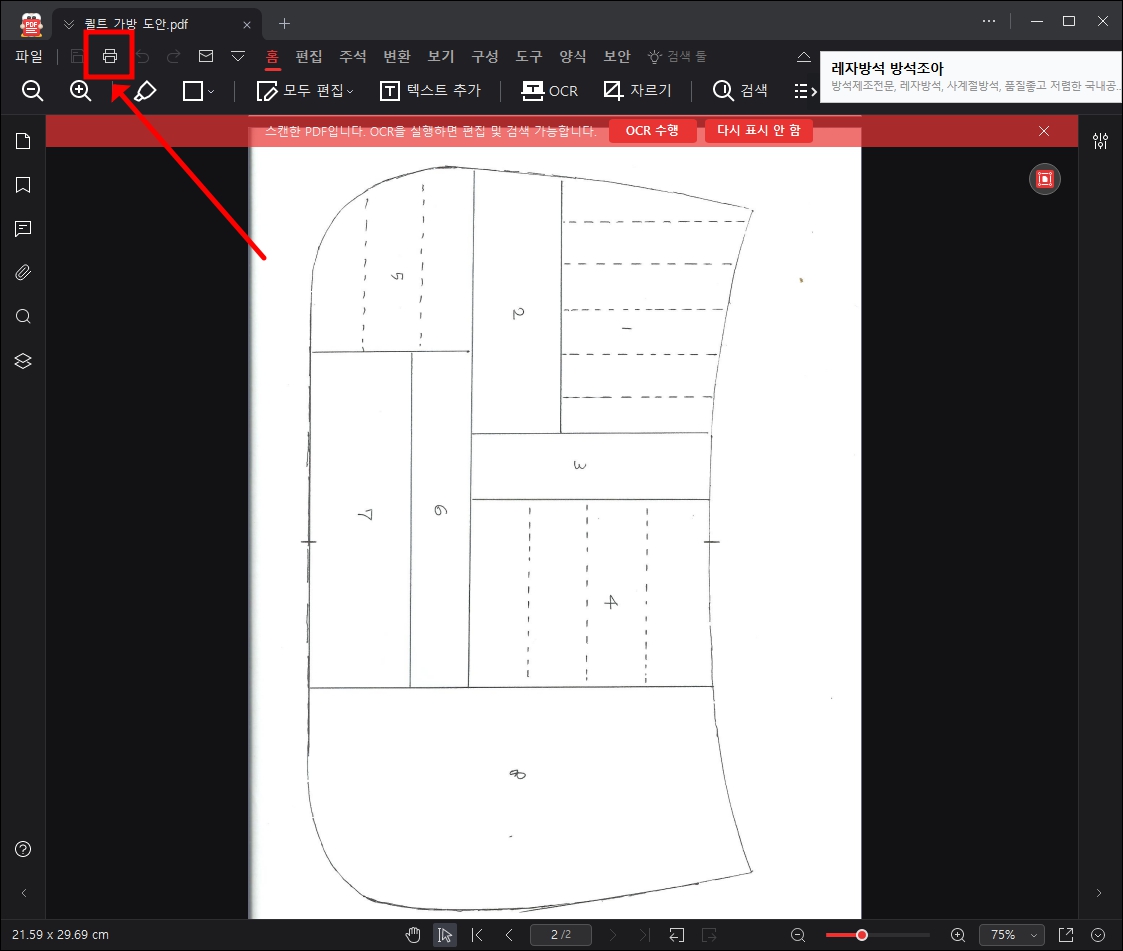
인쇄 설정 화면이 나오면 하단에 있는 고급 설정 표시를 선택해 주세요. 이 기능을 통해서 인쇄 크기를 변경할 수 있습니다.
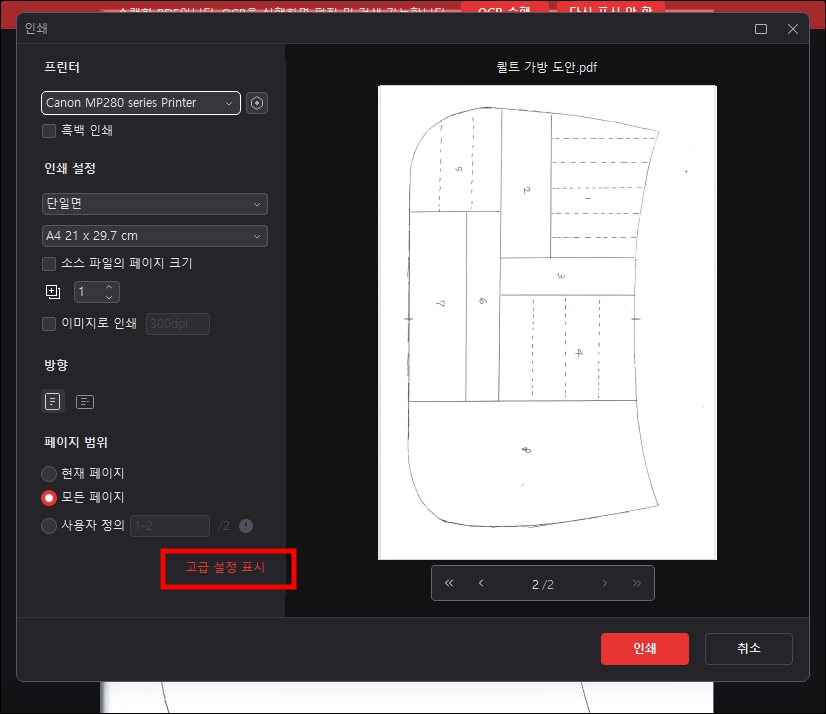
PDF 크기 맞추기 출력
인쇄를 했는데 원래 서류보다 사이즈가 작게 출력되었다면 기본적으로 PDF 편집 프로그램의 인쇄 기능에 크기 맞추기 옵션이 설정되어 있다고 보시면 됩니다.
이 기능은 PDF 파일의 사이즈가 크게 설정되어 있어도 사용하는 프린터가 인쇄할 수 있도록 종이 크기에 맞추도록 하는 것입니다. 대부분의 프린터는 A4 사이즈의 종이를 지원합니다.
A4 사이즈의 PDF 서류를 출력하는데도 크기가 줄어드는 이유는 편집 프로그램에서 자체적으로 여백을 주기 때문입니다.
고급 설정의 인쇄 모드에 A4 사이즈로 맞춤이 설정되어 있는 상태입니다. 이 상태에서 인쇄하면 약간 작게 인쇄됩니다.

인쇄 설정에서 종이를 바꾸면 종이 크기에 맞게 인쇄됩니다. 확대를 선택하면 배율에 따라 인쇄가 진행됩니다. 이때 프린터를 PDF로 바꾸면 확대된 사이즈의 PDF 파일로 저장이 가능합니다.
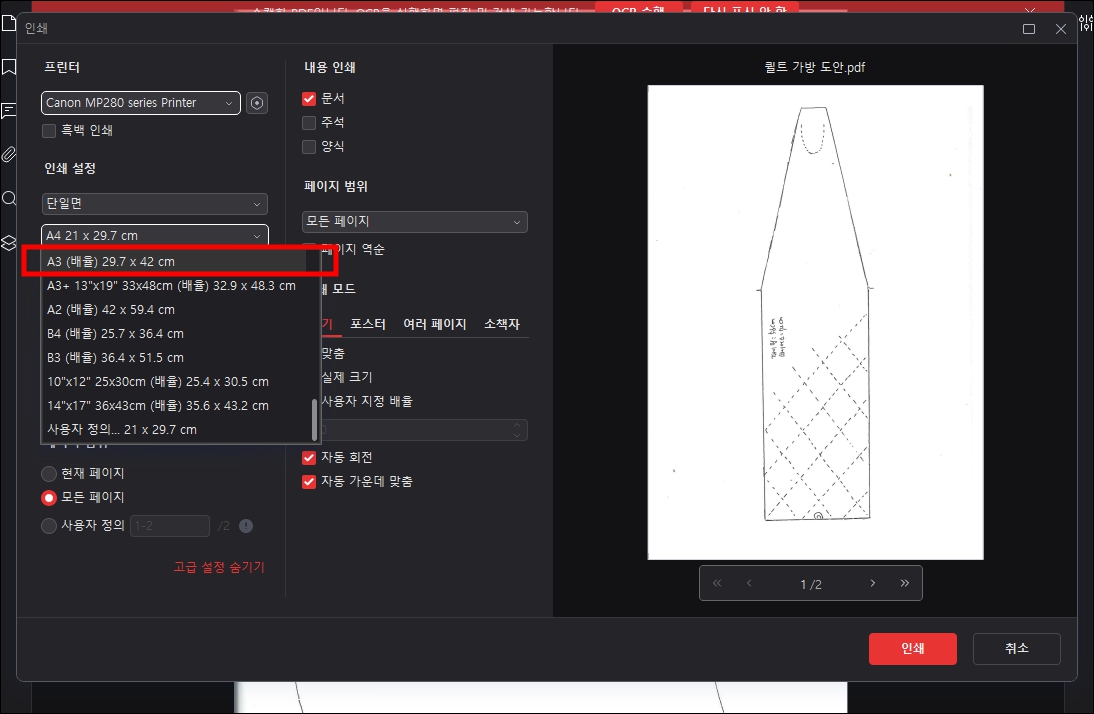
PDF 원본 사이즈 출력
PDF 원본 사이즈 그대로 출력하는 게 중요한 서류들이 있습니다. 설계도나 패턴, 도안 등은 오차에 예민하므로 원본 사이즈 출력이 중요합니다.
고급 설정의 인쇄 모드를 확인합니다. 맞춤으로 되어 있다면 실제 크기를 선택합니다.
실제 크기를 선택하면 원본이 A4 사이즈를 넘어가는 경우 서류의 테두리 부분이 인쇄되지 않을 수도 있습니다. 문서 편집 프로그램으로 작성한 PDF는 여백 설정이 되어 있으므로 문제가 되지 않지만 스캔한 이미지로 만든 PDF라면 주의하시기 바랍니다.

원본 PDF 파일 페이지 크기 확인
원래 PDF 파일의 페이지 크기를 잘 모르겠다면 확인하는 방법을 알려드리겠습니다. 알PDF에서 파일을 연 후 단축키 ctrl+D를 누르거나 파일 메뉴에서 속성을 선택하면 됩니다.

페이지 크기에서 가로*세로 사이즈를 확인할 수 있습니다.

여러 페이지를 한 장으로 출력
여러 페이지를 한 장으로 출력하는 기능은 서류 순서, 레이아웃을 확인하거나 단어장 등을 만들 때 유용합니다.
인쇄 모드에서 한 장에 출력했으면 하는 페이지 숫자를 입력합니다. 2장만 들어있는 PDF 파일이어서 2장까지만 설정된 것을 확인할 수 있습니다.

여러 페이지가 있는 PDF 파일을 열어 보았습니다. 시트당 페이지를 설정할 수 있고 페이지 순서도 정할 수 있습니다.
한 장에 들어갈 수 있는 페이지는 2, 4, 6, 9, 16 순이며 사용자가 지정할 수 있습니다. 페이지 순서는 가로, 가로 역순, 세로, 세로 역순 중에 선택하면 됩니다.

PDF 인쇄 크기 조정 방법을 알아 보았습니다. PDF 파일을 인쇄할 때는 항상 맞춤 기능이 되어 있으므로 용도에 맞게 설정을 바꾸어 인쇄하시기 바랍니다.
PDF 크기 조정, 사이즈 변경하는 방법 (A4 ↔ A3)
PDF 크기 조정, 사이즈 변경하는 방법 (A4 ↔ A3)
PDF 크기 조정, 사이즈 변경하는 방법을 알려드리겠습니다. 기존에 가지고 있는 PDF 파일을 원래 사이즈보다 크게 출력해야 하거나 작게 변경해야 할 일이 간혹 있습니다. 유료인 어도비 애크로뱃
mellowed.co.kr
PDF 파일 용량 줄이는 방법 2가지
PDF 파일 용량이 너무 커서 어려움을 겪고 있다면 오늘 포스팅에서 알려드리는 2가지 방법으로 용량을 줄여보시기 바랍니다. 학교, 회사, 관공서 등에 온라인으로 서류를 제출해야 할 때 기본적
mellowed.co.kr
PDF에 서명하기 3가지 방법
PDF에 서명하는 방법을 알아보겠습니다. PDF 양식에 개인 서명을 해서 보내야 할 일이 있으면 출력해서 사인하고 다시 스캔할 필요 없이 간편하게 만들 수 있습니다. 무료 PDF 뷰어, 편집 프로그램
mellowed.co.kr
댓글